本篇内容主要讲解“linux怎么进入图形界面”,感兴趣的朋友不妨来看看。本文介绍的方法操作简单快捷,实用性强。下面就让小编来带大家学习“linux怎么进入图形界面”吧!安装有图形界面的情况下,启动linux在终端下输入:startx&nbs
本篇内容主要讲解“linux怎么进入图形界面”,感兴趣的朋友不妨来看看。本文介绍的方法操作简单快捷,实用性强。下面就让小编来带大家学习“linux怎么进入图形界面”吧!
安装有图形界面的情况下,启动linux在终端下输入:
startx 即可进入X11的图形操作界面。
如果希望每次都自动进入xwindos。。修改inittab文件。vi /etc/inittab找到id:3:initdefault:这行按i进入编辑模式,将3改为5。按esc退出编辑。输入 :qw ---输入包括“:” 如果希望每次都自动进入多用户模式
改为:
id:3:initdefault: 有下几种模式:# 0 - halt (Do NOT set initdefault to this)
# 1 - Single user mode //单用户模式
# 2 - Multiuser, without NFS (The same as 3, if you do not have networking) //多用户模式,没有网络文件系统
# 3 - Full multiuser mode /完全多用户模式
# 4 - unused
# 5 - X11 //窗口模式
# 6 - reboot (Do NOT set initdefault to this) 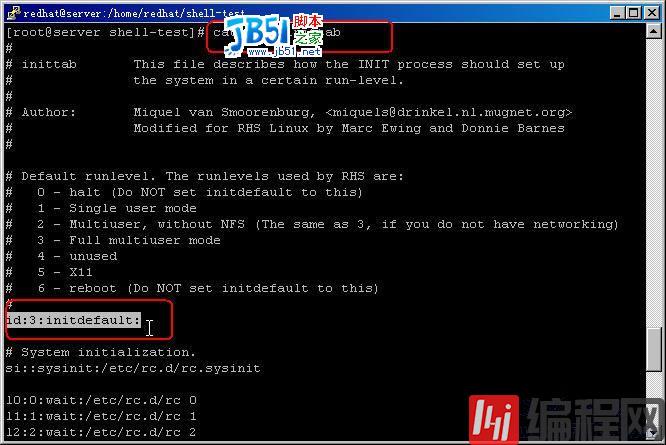
到此,相信大家对“linux怎么进入图形界面”有了更深的了解,不妨来实际操作一番吧!这里是编程网网站,更多相关内容可以进入相关频道进行查询,关注我们,继续学习!
--结束END--
本文标题: linux怎么进入图形界面
本文链接: https://www.lsjlt.com/news/260526.html(转载时请注明来源链接)
有问题或投稿请发送至: 邮箱/279061341@qq.com QQ/279061341
下载Word文档到电脑,方便收藏和打印~
2024-03-01
2024-03-01
2024-03-01
2024-03-01
2024-03-01
2024-02-29
2024-02-29
2024-02-29
2024-02-29
2024-02-29
回答
回答
回答
回答
回答
回答
回答
回答
回答
回答
0